ในบทช่วยสอนนี้ ฉันจะแสดงวิธีลดขนาดโฟลเดอร์ WinSXS ในระบบปฏิบัติการ Windows 10/8 และ 7 โฟลเดอร์ WinSxS (C:\Windows\WinSxS) คือตำแหน่งของ Component Store ซึ่งใช้สำหรับการปรับแต่งและอัปเดต Windows
ด้วยเหตุผลดังกล่าว โฟลเดอร์ WinSxS จึงเป็นโฟลเดอร์ระบบที่สำคัญมากและไม่สามารถลบได้ เนื่องจาก Windows ใช้โฟลเดอร์นี้ด้วยเหตุผลหลายประการ (เช่น เมื่อติดตั้ง Windows Update เมื่อเปิดใช้งานหรือปิดใช้งานคุณลักษณะ Windows เมื่อถอนการติดตั้งการอัปเดตที่มีปัญหา ฯลฯ)
เมื่อเวลาผ่านไป โฟลเดอร์ WinSxS อาจมีขนาดใหญ่และสิ่งนี้เกิดขึ้นเพราะหลังจากติดตั้งและ ส่วนประกอบที่อัปเดต Windows ยังคงเก็บส่วนประกอบเวอร์ชันเก่าไว้เพื่อความปลอดภัยและไม่ได้ ย้ายมัน. อย่างน้อยก็เกิดขึ้นกับ Windows 7 และ Vista OS
เริ่มต้นด้วย Windows 8 (จากนั้นใน Windows 10) Microsoft ได้เพิ่มงานที่กำหนดเวลาไว้เพื่อลบโดยอัตโนมัติ เวอร์ชันเก่าของส่วนประกอบที่อัปเดตหลังจากผ่านไป 30 วันตั้งแต่ – องค์ประกอบที่อัปเดต – was ติดตั้ง
ในบทช่วยสอนนี้ ฉันจะแสดงวิธีลบเนื้อหาของโฟลเดอร์ WinSXS ในระบบปฏิบัติการ Windows 10/8 และ 7
วิธีทำความสะอาดโฟลเดอร์ WinSXS
วิธีที่ 1 วิธีทำความสะอาดโฟลเดอร์ WinSXS โดยใช้ Task Scheduler ใน Windows 10, 8 & 8.1)
ดังที่ฉันได้กล่าวไว้ข้างต้น ใน Windows 10 และใน Windows 8 โฟลเดอร์ WinSXS จะถูกล้างโดยอัตโนมัติหลังจาก 30 วันของการติดตั้งส่วนประกอบ Windows ใดๆ หากคุณต้องการเริ่มกระบวนการล้างข้อมูล WinSXS ด้วยตนเองใน Windows 10/8:
1. ที่ช่องค้นหา ให้พิมพ์: ตัวกำหนดตารางเวลางาน
2. เปิด ตัวกำหนดเวลางาน

3. ใน Task Scheduler นำทางจากบานหน้าต่างด้านซ้ายไปที่:
- Task Scheduler Library\Microsoft\Windows\Servicing
4. จากนั้นคลิกขวาที่ StartComponentCleanup งานในบานหน้าต่างด้านขวาและเลือก วิ่ง.
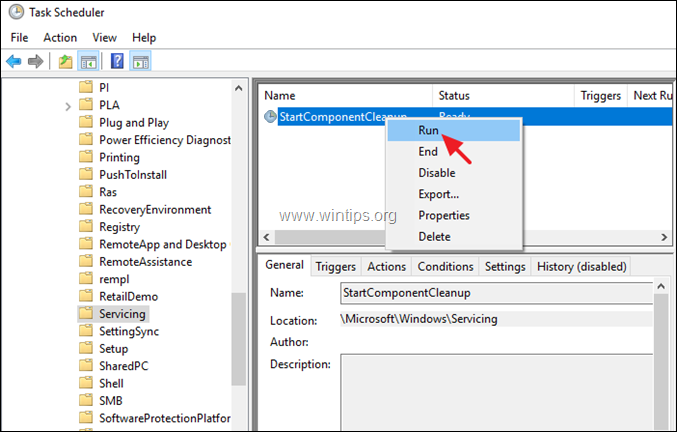
5. กระบวนการล้างข้อมูลจะใช้เวลาจนกว่าจะเสร็จสิ้น ดังนั้นรอและทำงานของคุณต่อไป
วิธีที่ 2 วิธีทำความสะอาดโฟลเดอร์ WinSXS โดยใช้เครื่องมือ DISM ใน Windows 10, 8 & 8.1
วิธีที่สองในการลดขนาดของโฟลเดอร์ WinSXS คือการล้างส่วนประกอบ Windows เวอร์ชันเก่าโดยใช้เครื่องมือบรรทัดคำสั่ง DISM ในการทำเช่นนั้น:
1. เปิด พร้อมรับคำสั่งในฐานะผู้ดูแลระบบ. ในการทำเช่นนั้น:
ก. ในกล่องค้นหาประเภท: cmd (หรือ พร้อมรับคำสั่ง).
ข. คลิกขวาที่ พร้อมรับคำสั่ง (ผลลัพธ์) แล้วเลือก เรียกใช้ในฐานะผู้ดูแลระบบ.

2. ภายในหน้าต่างพรอมต์คำสั่ง ให้คำสั่งต่อไปนี้
- DISM /ออนไลน์ /Cleanup-Image /StartComponentCleanup

3. เมื่อดำเนินการเสร็จสิ้น ให้รีสตาร์ทคอมพิวเตอร์
วิธีที่ 3 วิธีทำความสะอาดโฟลเดอร์ WinSXS โดยใช้ DISK CLEANUP ใน Windows 10/8/7
1. ใน Windows Explorer ให้คลิกขวาที่ "Local Disk disk (C:)" แล้วเลือก คุณสมบัติ.
2. คลิก การล้างข้อมูลบนดิสก์ ปุ่ม.

3. ที่หน้าต่าง "Disk Cleanup" คลิก ล้างไฟล์ระบบ.

4. ตรวจสอบ การล้างข้อมูล Windows Update ช่องทำเครื่องหมายและคลิก ตกลง. *
* บันทึก สำหรับ วินโดว 7 ผู้ใช้: หากคุณไม่เห็นตัวเลือก 'Windows Update Cleanup' ให้ดาวน์โหลดและติดตั้งการอัปเดต KB2852386 จากลิงก์ด้านล่าง:
- KB2852386 สำหรับ Windows 7 x86 (32 บิต)
- KB2852386 สำหรับ Windows 7 x64 (64 บิต)
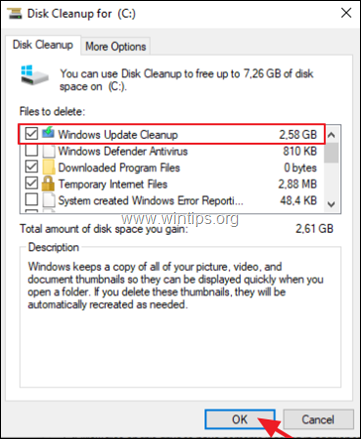
5. เมื่อการดำเนินการล้างข้อมูลบนดิสก์เสร็จสิ้น รีบูต คอมพิวเตอร์ของคุณเพื่อกำหนดค่าการอัปเดต Windows ใหม่และล้างข้อมูลให้เสร็จสิ้น
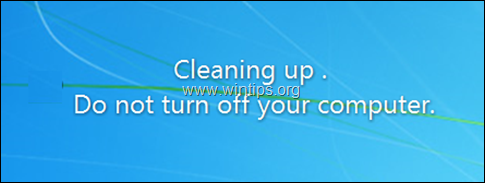
แค่นั้นแหละ! แจ้งให้เราทราบหากคู่มือนี้ช่วยคุณโดยแสดงความคิดเห็นเกี่ยวกับประสบการณ์ของคุณ โปรดกดไลค์และแชร์คู่มือนี้เพื่อช่วยเหลือผู้อื่น